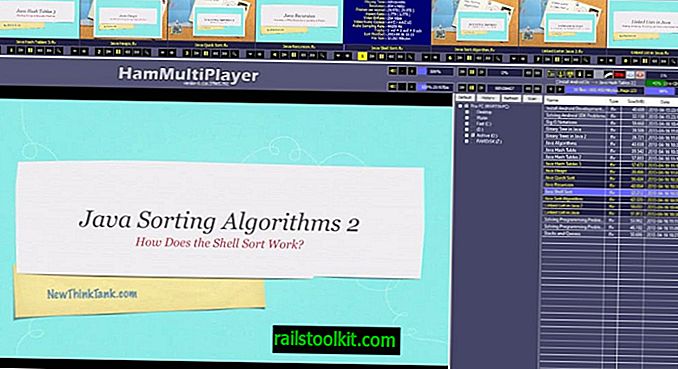Firefox'taki en can sıkıcı şeylerden biri, üçüncü taraf yazılımların, kullanıcının izni olmadan eklenti ve eklenti yükleyebilmesidir. Bu açık bir güvenlik açısından büyük bir hayır-hayır ve açıktır ve Mozilla'nın neden yeni bir eklenti veya eklenti otomatik olarak kurmaya çalıştığında bir onay iletişim kutusu ekleyerek bu hatayı düzeltmek için uğraşmadığı bir sır olarak kalır.
Şimdilik buna bırakıyoruz. Şimdi, Firefox kullanıcıları tarayıcıya eklemedikleri eklentilerle sona erdiler. Test sistemimizde bunlar şunlardı: (isim, açıklama)
- Google Güncelleme: Google Güncelleme
- Microsoft Office 2010: NPAPI tarayıcıları için Office Yetkilendirme eklentisi
- Microsoft Office 2010: Eklenti, Microsoft Office uygulamalarını kullanarak dosyaları açıp düzenlemenizi sağlar
- Quicktime Eklentisi: Quicktime Eklentisi, çok çeşitli çoklu ortam içeriğini Web sayfalarında görüntülemenizi sağlar. Daha fazla bilgi için QuickTime Web sitesini ziyaret edin.
- Silverlight Eklentisi
- Windows Live Fotoğraf Galerisi: NPWLPG
Eklentilerin listesi, üzerinde kurulu olan yazılıma göre değişir. Firefox'ta listelenen ve ihtiyaç duymadığınız birçok eklentiyi bulacağınız halde, şans nispeten yüksektir.

Eklentiler Eklenti yöneticisinde devre dışı bırakılabilir, ancak web tarayıcısından tamamen kaldırılamaz veya kaldırılamaz. Hakkında: Firefox adres çubuğundaki eklentiler, yüklü her eklenti hakkında ek bilgiler görüntüler.
Güncelleme : Firefox'un yüklü tarayıcı eklentileri için şimdi tam yolu otomatik olarak listelediğini lütfen unutmayın. Önce tarayıcının yapılandırmasındaki değişikliği yapmanız gerekmez. Hemen şunu yükleyin: plugins ve orada hemen her eklentinin tam yolunu görmelisiniz.
Ekranı ilk kez ziyaret eden kullanıcılar, tarayıcının adres çubuğuna önce: config hakkında yüklemek isteyebilirler. Plugin.expose_full_path tercihini bulmak için aramayı kullanın ve çift tıklatarak true olarak ayarlayın. Bu, about: plugins iletişim kutusundaki eklentilerin yolunu görüntüler.
Eklentiye giden yolu görüntülemek bir şey yapar: Eklenti kaynağını sabit sürücüde bulmanızı sağlar. Ardından sabit sürücüdeki klasörü açın, eklenti dosyasını yedekleyin ve tamamen Firefox'tan kaldırmak için silin. İşte iki Microsoft Office 2010 eklentisi için nasıl yapıldığı.

Eklenti yollarını yaklaşık olarak bulun: eklentiler ve sabit sürücüdeki klasörleri açın. Microsoft Office 2010 söz konusu olduğunda, her iki eklenti de sabit sürücüdeki C: \ Program Files (x86) \ Microsoft Office \ Office14 \ klasöründe bulunur (Lütfen, 32 bit sistemlerdeki konumun C: \ Program olduğunu unutmayın. Dosyalar \ Microsoft Office \ Office14 \ yerine).
İlk eklentinin adı, ikinci NPSPWRAP.DLL dosyasının adı olan NPAUTHZ.DLL'dir. Eklentileri yedeklemenizi, daha sonra geri yüklemeleri gerekebileceği durumlarda sistemden silmeyi önemle öneririz. Tarayıcı çalışırken Eklentiler silinebilir ve bunu yapmak bunların çoğunu hemen hakkında: Eklentiler bilgi penceresinden ve Eklentiler Yöneticisi'nden Araçlar> Eklentilerden kaldırır. Bazı eklentiler, tarayıcıdan tamamen kaldırılmadan önce tarayıcının yeniden başlatılmasını gerektirebilir.
Kullanılmayan veya ihtiyaç duyulmayan tüm eklentileri kaldırmak için, aşağıdakilerdeki eklentilerin listesine göz atın: eklentiler, sabit sürücüdeki bu eklentilerin yollarını bulun ve eklenti dosyalarını yedekleyin ve silin.
Bazı eklentilerin kendilerini Windows Kayıt Defteri'ne ekleme olasılığı da vardır, örneğin Google Update akla geliyor. Bu kılavuza göz atabilirsiniz Otomatik Eklenti Yüklemelerini Nasıl Durdurabilirim Firefox'ta derinlemesine bir gezinme için veya eklentilerin eklenmiş olup olmadığını görmek için Windows Kayıt Defteri'nde HKLM \ Software \ MozillaPlugins veya HKLU \ Software \ MozillaPlugins'i bulun iyi. Yine, daha sonra ayarları geri yükleyebilmek için silmeden önce Kayıt Defteri anahtarını verin.